
2024-09-19 21:15:36

还有几个小时就是 iPhone 16 系列正式发售的日子,看评测说提升最大的是拍摄视频又拉开 Android 机一个台阶。既然自己不买,那就来聊聊自己从 iOS 更换到 Android 的体验。以自己日常使用场景,先说结论:98% 没什么不适的,剩余的 1% 在于通知的延迟、1% 裸机下容易边缘误触。
从 iPhone 6 开始加入 iOS 阵营,随着每年的迭代跟随更新,一直到 iPhone 11 系列。为什么 11 之后没跟随脚步,一是硬件所带来的惊喜感在降低,二是 iOS 早已过了新鲜劲,每年都感觉没变化。最重要的一点就是——没钱了。于是在 11 Pro Max 使用到今年第五个年头,7 月底更换了小米 14 Ultra,到此刻为止,体验 Android 一个多月时间了。
早听说国内 Android 魔改版本,系统广告及内置第三方软件非常多,还好旗舰机都可以关掉或卸载,只是需要你花点时间搜索下都存在哪些角落,然后关闭。不像 iOS 干净清爽。
交互层面,两个系统现在越来越趋同。常用的软件,不管是界面还是交互,更是没区别,所以上手没难度,无缝衔接。由于之前 11 是 60 赫兹刷新率,换到 120 赫兹的 14,这顺滑度,用了就回不去了,尽管 iOS 的动效再怎么丝滑,但硬件上的瓶颈,没办法。
 小米魔改的 Android 用的爽的几个地方:
小米魔改的 Android 用的爽的几个地方:
用的不爽的点,主要就是一开头写的两点:
至于其他的,个人使用场景,iOS / Android 使用起来没啥区别,两个系统交互也越来越融合。不过如果从生态的角度上看,那就看自己绑定有多深了,之前会认为自己绑定得非常深,更换很麻烦。因为电脑、平板、手表、耳机、手表都是苹果的。但发现换了 Android 之后,也没觉得怎么样。如文字手机中复制,电脑黏贴。微信输入法也可以做到。图片视频隔空投送,装第三方软件 LocalSend也能实现,虽然稍微麻烦点,毕竟需要打开它,但速度快。云服务,自己有家庭 NAS。手表/耳机,这就没办法了,想更好的体验,只能替换。总的来说,对自己影响不大。
使用了万年不变的 iOS 内置拍照滤镜,小米 14 Ultra 有了徕卡加持,拍照效果很满意~~
2024-05-02 19:21:28

上次爬山还是 2021 年初,即使家门口就有个临平山公园,开发得也非常好,但一直也没想着要去再爬一次。也许跟小时候就是在山沟沟里长大有关,砍柴要上山、放牛要上山、干一些农活也要上山,所以对山已经免疫了,提不起什么兴趣。如果是说去看海,那分分钟钟立马得去。
为什么今天想着要去爬一次?五一外面人太多,不适合外出太远;找个地方骑行,闺女不想骑;最近脑子里不知道为什么,老是冒着说要去爬次山,于是就决定今天。虽然老婆还是不大愿意,因为她每天上班期间都要走不少路,不想再走了,但还是买上了在山顶我们要野炊的 KFC 。一家人出发~~
到了山顶,发现比记忆中路途更短,手表显示高度 170 米。也许前几次爬的时候,闺女还很小,走得慢,时不时还得背背,现在走得比我俩都快。想想时间是真快,一晃都十周岁了。


户外吃东西就是爽,比在家吃感觉更香。不过过程发生一个插曲,有个小孩过来一直盯着我们看,家长过来拉都拉不走,说我也要吃,拉走了又过来。怎么说呢,如果是弱势群体,没什么说的,我们也会分享,但感觉更多的是没礼貌,影响心情。
吃饱准备下山,闺女说,上洗手间的时候,听到人家说坐一次游览车十块钱,这明显的暗示。算了,反正她妈膝盖也不是很好,就让娘两去坐车吧,自己一个人继续悠哉的步行下山~
这次爬山有什么不同?只有感叹孩子成长太快了,另外满足了爬山的想法,至于其他的,嗯。。。只要一家人在一起,干什么事情都可以。


2024-03-30 17:15:16

28 号晚,本来计划在屏幕前看看小米汽车发布会,但忘记了,想起来的时候已经是 20:30 分左右,算了,不如继续骑车来得爽。几小时后,刷微博见铺天盖地的小米汽车新闻跟售价,想起来 2019 年说的一句话:“以后如果小米做汽车了,也可以买小米汽车”。
当时说这句话的情景是,老婆带我看完车位,走在路上,聊起:
我说:本来我想先换车的,理想 NEO 不错。
老婆说:先买车位,车子是消耗品,什么时候换都可以,以后有更新更好的。有了车位,装充电桩也方便。
我沉默片刻说:行,我们家的智能设备都是小米系的,以后如果小米做汽车了,也可以买小米汽车。
几年过去,小米汽车真的上市了,我买吗或者说现在有能力买吗?先从 2022 年又摇中一个汽车指标开始,指标 1 年有效期,到了临近期限放弃了指标。车位当时买来 16 万,本打算今年初卖掉缓解下经济压力,但目前也只能卖 10 万左右,有可能更低,而且还没人要。所以,答案显而易见,目前没能力买。看不看发布会似乎也显得无所谓。
现在开的是 2015 年 1 月份买的起亚 k3,虽然连中控屏幕都没有(当时想去汽车城换一个,但 ui 界面实在是太难看),但这些年兢兢业业一直陪伴左右,没给掉链子,希望今后的日子继续兢兢业业的。当时买车的原因是,一直想拥有一辆车。但手上没啥钱,还是老婆决定说,想要就去买。她跟同事借了信用卡,再加上一点自己的钱,我们付了首付开回家。
自从国内新能源开始逐步崛起,自己又是喜欢捣鼓智能,所以想着换辆智能汽,但 2019 年之后,自己的工作问题,事与愿违。从自己使用角度看,按照现在汽车迭代的速度,只能安慰说等等党永远是胜利的。但从行业出发,对于自己来说,错过了这波汽车智能的发展。
题外话:发现自己买任何东西都是在最高点的时候,只要当下有能力,在自己的承受范围内,想要就立马必须得到手,宁愿多花钱,也不想多等一刻,所以从不去比较或者看其他渠道是不是可以更便宜。买完之后,再来研究。
2024-03-17 17:18:54

自行车的记忆还是停留在大学里的那辆折叠自行车,没记错的话,应该还是深蓝色的。毕业之后还把它从学校一起带到了杭州,每天上下班骑着。某天锁在出租房楼下,被人剪开锁偷走了。从那之后一直到去年 10 月份就再也没拥有过自行车。
这次的契机借口是平常陪闺女一起骑行,但没想到的是,时间已过去 5 个多月,居然还热忠于折腾与骑行,今天想改装个啥,明天想骑什么路线。似乎自行车给自己带来了不一样的情绪。
骑行的公路数不多,但逐渐发现,换个把带颜色、升级对轮组、改个车把、换个坐垫、改个线管线芯、调个前拨后拨等等非常有意思。不是因为换完的结果,而是自己跟着视频先学习,然后电商平台下单回家,再自己动手。随着自己会更换内外胎、会以八字法缠把带、会拆中轴、会更换轮组等等,这过程太有乐趣及满足感了。当然过程会不小心把手搞破皮、也会因为搞不好而苦恼,但最终看到自己动手后的成品,这精神的满足感,恨不得立马去户外骑上一圈。
而这一切自己动手的开端是因为刚买车那会去店里调试,发现当时的技师并不专业,调个前拨都不会。居然还碰到一次因为不熟练,而把我车调坏的(之后给我换了一辆)。想着碰到专业的技师这么难,还不如自己跟着视频学自己来,硬生生的让自己往技师方向一步一步的迈进。得感谢这不靠谱的技师,让自己享受了折腾的乐趣,填补了空虚。

之前在 二零二三有什么不一样的博文中就提到:“只要天气及时间适合,一家人就骑出家门。感受着外面不一样风景或路边不一样的美食”。确实,现在随着自己把自行车改装成自己更满意的样子,骑行的乐趣越来越浓。要么一个人推出去感受两只菜腿的力量,要么一家三口,骑哪是哪,走走停停,非常惬意舒服的休闲。
会为今天出门骑行发现新路线新风景而高兴,想着下次一定要带娘俩来。也会因为今天菜腿的力量似乎又强一点而满足。每次出门,想着今天应该走什么路线?
当然杭州的骑行路线有很多,最热门的叫什么龙井坡。自己暂时还没什么兴趣,先在家附近晃悠下再说。附近有个骑行佬也比较多的路线,时不时就会碰到一群,有天骑着正爬坡的时候,忽然有个人说:“耶,你跟我一样的把带”,我应该回应:你也是个有品味的人。
都说中年油腻男人要么成为钓鱼佬,要么折腾键盘、路由器、充电头、NAS、自行车。似乎折腾什么不重要,重要的是折腾这个东西,给自己带来了什么满足。当下有个寄托,喜欢才是最重要。
就跟自己玩博客一样,重要的不是发了几篇博文,而是折腾成自己满意样子的过程所带来的满足感。
正敲这篇博文的时候,中间出门把闲置的轮组卖掉,没想到碰到的买家是自己 B 站频道的一粉丝,正要给女朋友组一辆自行车,世界如此大又如此小。这也是自行车所带来的一种情绪满足。
2024-02-24 16:49:41

在闲逛各博客的时候,发现有些功能蛮有意思的,于是趁现在还没忙碌起来,跟着抄了下作业,同时通过 AI 的帮忙,优化了下以适应自己页面的风格。
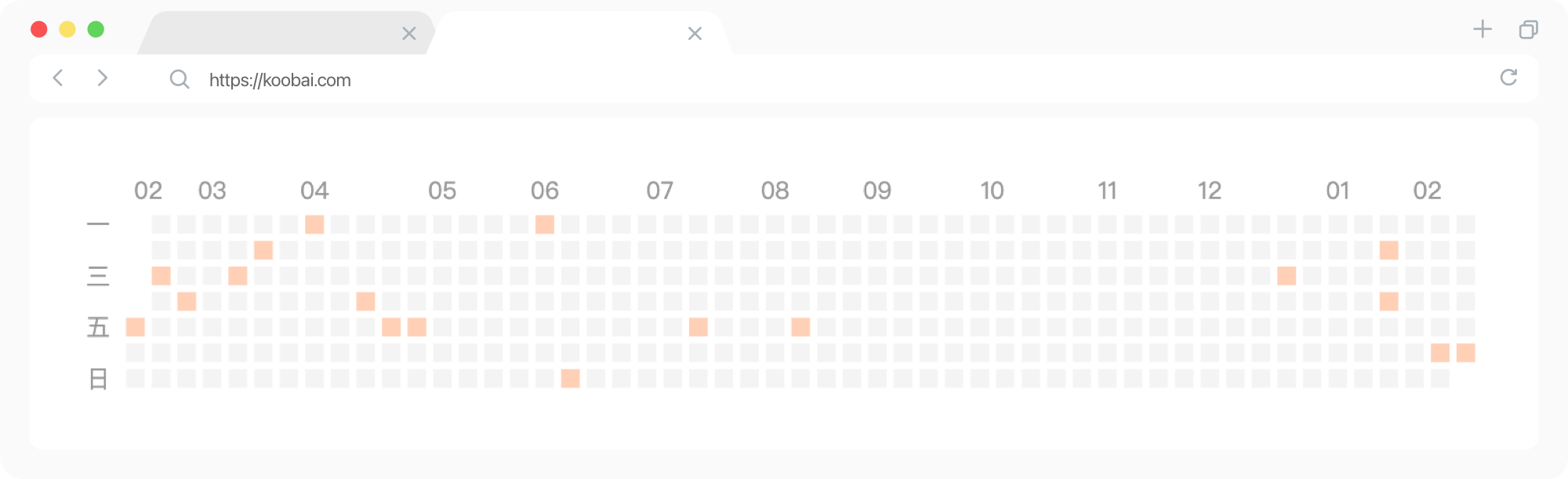
最开始看到好像是因为 木木老师发了个memos,当时想着自己平常也不怎么更新博文,所以意义不大。这两天又在 椒盐豆豉中看到完整的教程,心想这次页面布局改成很窄的单栏之后,似乎很契合小而美的特性。一顿操作,跟原版的区别在于:
<div id="heatmap" style="max-width: 700px;height: 110px;margin-bottom: 40px;"></div>
<script src="https://img.koobai.com/echarts.min.js"></script>
<script type="text/javascript">
var chartDom = document.getElementById('heatmap');
var myChart = echarts.init(chartDom);
window.onresize = function() {
myChart.resize();
};
var option;
var dataMap = new Map();
{{ range ((where .Site.RegularPages "Type" "posts")) }}
var key = {{ .Date.Format "2006-01-02" }};
var value = dataMap.get(key);
var link = {{ .RelPermalink}};
var title = {{ .Title }};
// multiple posts in same day
if (value == null) {
dataMap.set(key, [{link, title}]);
} else {
value.push({link, title});
}
{{- end -}}
var data = [];
for (const [key, value] of dataMap.entries()) {
data.push([key, value.length]);
}
var startDate = new Date();
var year_Mill = startDate.setFullYear((startDate.getFullYear() - 1));
var startDate = +new Date(year_Mill);
var endDate = +new Date();
startDate = echarts.format.formatTime('yyyy-MM-dd', startDate);
endDate = echarts.format.formatTime('yyyy-MM-dd', endDate);
// 检测浏览器主题模式并选择颜色方案
var prefersDarkMode = window.matchMedia && window.matchMedia('(prefers-color-scheme: dark)').matches;
// 定义明亮模式下的颜色方案
var lightTheme = {
backgroundColor: '#FFFFFF',
fangkuaicolor:'#F4F4F4',
gaoliangcolor: ['#ffd0b6'],
riqiColor: '#999',
textbrcolor: '#FFF',
xiankuangcolor:'rgba(0, 0, 0, 0.0)',
};
// 定义暗黑模式下的颜色方案
var darkTheme = {
backgroundColor: '#1A1718',
fangkuaicolor:'#282325',
gaoliangcolor: ['#b25f2f'],
riqiColor: '#666',
textbrcolor: '#332D2F',
xiankuangcolor:'rgba(0, 0, 0, 0.0)',
};
// 根据浏览器主题模式选择当前主题
var currentTheme = prefersDarkMode ? darkTheme : lightTheme;
option = {
tooltip: {
hideDelay: 1000,
enterable: true,
backgroundColor: currentTheme.textbrcolor,
borderWidth: 0, // 边框宽度为0
formatter: function (p) {
const date = p.data[0];
const posts = dataMap.get(date);
var content = `<span style="font-size: 0.75rem;font-family: var(--font-family-code);">${date}</span>`;
for (const [i, post] of posts.entries()) {
content += "<br>";
var link = post.link;
var title = post.title;
content += `<a href="${link}" target="_blank">${title}</a>` + '<br>';
}
return content;
}
},
visualMap: {
show: false,
inRange: {
color: currentTheme.gaoliangcolor
},
},
calendar: {
left: 20,
top:20,
bottom:0,
right: 0,
cellSize: ['auto', 13],
range: [startDate, endDate],
itemStyle: {
color: currentTheme.fangkuaicolor,
borderWidth: 3.5,
borderColor: currentTheme.backgroundColor,
},
yearLabel: { show: false },
monthLabel: {
nameMap: ['01', '02', '03', '04', '05', '06', '07', '08', '09', '10', '11', '12'],
textStyle: {
color: currentTheme.riqiColor,
}
},
dayLabel: {
firstDay: 1,
nameMap: ['日', '一', '', '三', '', '五', ''],
textStyle: {
color: currentTheme.riqiColor
}
},
splitLine: {
lineStyle: {
color: currentTheme.xiankuangcolor,
}
}
},
series: {
type: 'heatmap',
coordinateSystem: 'calendar',
data: data,
}
};
myChart.setOption(option);
myChart.on('click', function(params) {
if (params.componentType === 'series') {
// open the first post on the day
const post = dataMap.get(params.data[0])[0];
const link = window.location.origin + post.link;
window.open(link, '_blank').focus();
}
});
</script>
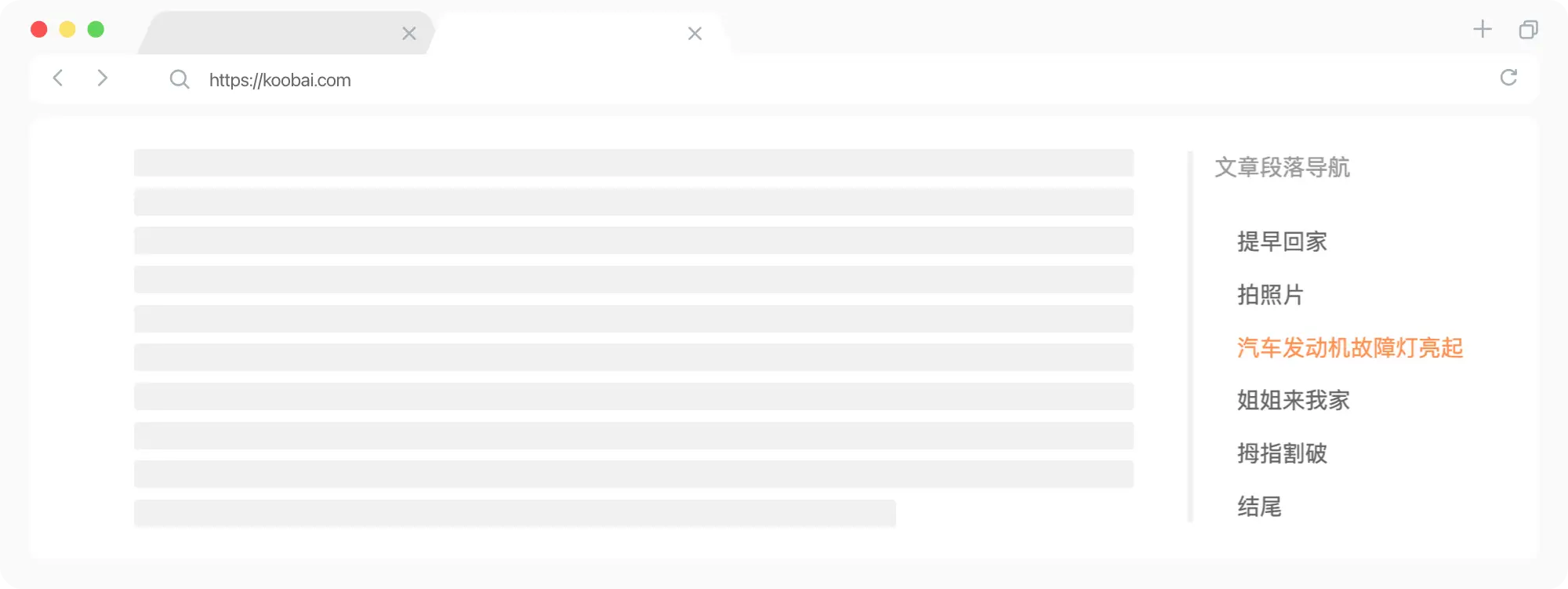
这个功能早在去年重新折腾博客的时候就想增加,但当时因为不大会,搞得都不完美,所以也就不了了之。这几天在 atpX中,看到文章目录滚动高亮教程,于是又试着折腾了下。经过跟 AI 的配合,完美显示,不过过程还是碰到问题:
如果直接使用 position: fixed; 特性,目录位置只会根据浏览器窗口的大小来改变。这就会导致,浏览器窗口很大,主内容跟目录就会分得很开;浏览器窗口小,主内容跟目录有可能就会重叠。尝试了各种解决方法之后,决定在最上层的父元素中使用display: flex;。然后在目录的上一级再加入一个父元素div,完美解决。
<div class="single-nrong">
<div class="single-zw">主内容</div>
<div>
<div class="paragraph-dh">文章段落目录导航</div>
</div>
</div>
<style>
.single-nrong {display: flex;}
.single-zw {width: 100%;}
.paragraph-dh {position: fixed;}
</style>
文章页如果没有目录导航,也会显示内容标题,这就看着很奇怪了。解决方法:
{{ $toc := .TableOfContents }}
<!--判断<li>标签中有没有内容,如果有内容就显示,无内容就隐藏-->
{{ if findRE "<li>" $toc 1 }}
<div class="paragraph-dh">
<div class="sidebar-biaot">文章段落导航</div>
{{ $toc }}
</div>
{{ end }}
特性:1. 默认隐藏,滑动到一定距离显示。2. 滑动到页面上方 1/4 处高亮显示当前目录。3. 点击目录导航平滑滚动到对应的标题。4. 无目录导航的文章页不显示。
document.addEventListener("DOMContentLoaded", () => {
const postTOC = document.querySelector('.paragraph-dh');
const headingObserver = new IntersectionObserver(headings => {
headings.forEach(({ target, isIntersecting }) => {
const link = postTOC.querySelector(`a[href="#${target.id}"]`);
if (isIntersecting && link) {
postTOC.querySelectorAll('a').forEach(a => a.classList.remove('active'));
link.classList.add('active');
}
});
}, { rootMargin: '0px 0px -75%' });
document.querySelectorAll('.content h2[id], .content h3[id]').forEach(heading => headingObserver.observe(heading));
window.addEventListener('scroll', () => postTOC.style.opacity = (window.pageYOffset > 400) ? 1 : 0);
postTOC.addEventListener('click', (e) => {
e.preventDefault();
const targetElement = document.getElementById(e.target.getAttribute('href').substring(1));
if (targetElement) targetElement.scrollIntoView({ behavior: 'smooth' });
});
});
<div class="single-nrong">
<div class="single-zw">
文章内容
</div>
<div>
{{ $toc := .TableOfContents }}
{{ if findRE "<li>" $toc 1 }}
<div class="paragraph-dh">
<div class="sidebar-biaot">文章段落导航</div>
{{ $toc }}
</div>
{{ end }}
</div>
</div>
<script src="/js/single.js"></script>
.single-nrong{
display: flex;
}
.single-zw{
width: 100%;
}
.paragraph-dh {
display: none;
@include breakpoint('large') {
display: block;
position: fixed;
opacity: 0;
top: 70px;
margin-left: 40px;
transition: opacity 0.5s ease;
border-left: 4px solid #f0f0f0;
padding: 0 15px;
max-width: 300px;
}
}
.paragraph-dh a{
line-height: 1.4;
color: #666;
}
.paragraph-dh ul{
gap: 15px;
display: grid;
}
.paragraph-dh ul ul {
padding-inline-start: 1rem;
margin-top: 10px;
}
.paragraph-dh a.active {
color: var(--text-highlight-color);
transition: all .25s ease-in-out;
}
现在折腾博客是完全离不开各类 AI 协助了,让一个不懂技术的人也能瞎折腾。这几次折腾的时候发现 coze 非常好用,基本上一次就能给出正确答案。看来 ChatGPT 4.0 就是牛逼。